Kaip patobulinti automatinį koregavimą "Google" klaviatūroje "Android"

". Automatinis koregavimas gali būti palaiminimas, kol jis nebus. Kai turėsite garsų automatinį ištaisymą, jis gali būti atsargus, todėl vėl neįvyks (nors tikriausiai bus). Štai kaip kontroliuoti ir netgi pagerinti "Android" automatinį koregavimą.
Mes norime sutelkti dėmesį tik į "Google" klaviatūrą, nes tai dažniausiai naudojama daugelyje "Android" įrenginių. Anksčiau mes aptikome "Google" klaviatūrą, konkrečiai - kaip išjungti jo garsus ir vibracijas, o dabar mes norime atkreipti dėmesį į teksto įvedimo tobulinimą, kad jis būtų efektyvesnis ir naudingesnis.
SUSIJĘS: Kaip Keisti garsus ir vibraciją "Google" klaviatūroje, skirtą "Android"
Akivaizdu, kad galite naudoti kitas klaviatūras, tokias kaip "SwiftKey" arba "Swype", bet "Google" klaviatūra yra gana gera, o geriausia - nemokama. Šiame straipsnyje mes naudosime "Android 5 Lollipop" ekrano kopijas, bet kadangi "Google" klaviatūra yra versijos agnostikas, nepriklausomai nuo to, ar naudojate 5.x ar 4.x, viskas turėtų veikti vienodai.
Kaip dažnai atlikite šias procedūrų rūšis, norėsite atidaryti nustatymus ir tada paliesti "Kalba ir įvestis".
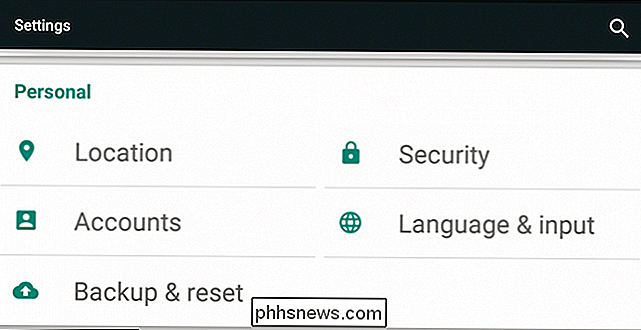
Pradiniame ekrane palieskite "Google Keyboard".
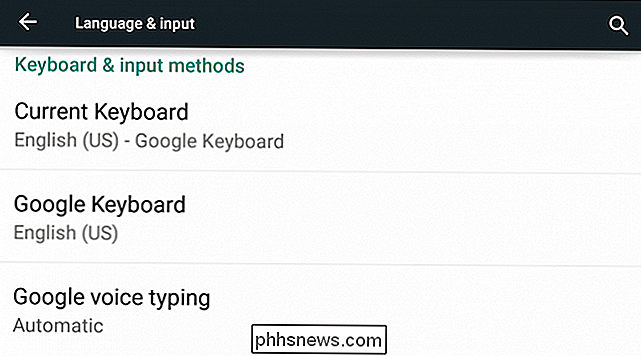
Tada palieskite "Teksto pataisymas".

Galiausiai, teksto taisymo ekrane mes galime pažvelgti į turimas galimybes. Netrukus pereisime pirmuosius du "asmeninius žodynus" ir "papildomus žodynus". Kol kas sutelkime dėmesį į likusius elementus.
"Blokuoti įžeidžiančius žodžius" pasirinkimas bus ypač įdomus augintus suaugusiems, kurie nori, kad jų teksto mainuose būtų naudojama neteisėta kalba. Pagal numatytuosius nustatymus ši parinktis įjungta. Jei jį išjungsite, tikriausiai patirsite mažiau pasgebimų, kai nukrypsite į "spalvingas metaforas".
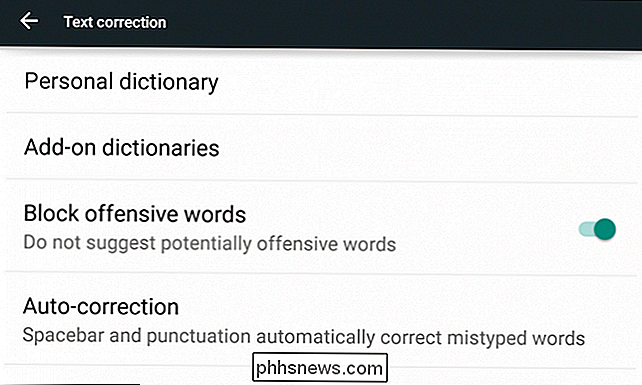
Ketvirta šio ekrano parinktis yra nustatymas autokoreciacijos laipsnio, kurį naudos jūsų žodynas. Galite pasirinkti tarp kuklų, agresyvių ar labai agresyvių, arba galite visiškai jį išjungti. "Modest" yra įjungtas pagal numatytuosius nustatymus, o mūsų patirtimi tai pakanka.
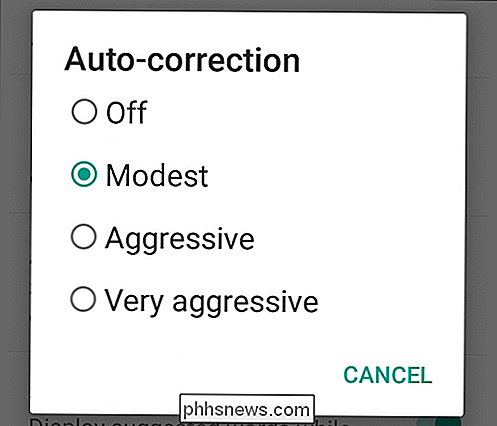
"Parodyti pataisos pasiūlymą" galite perjungti, ar "Google" klaviatūra pateikia pasiūlymų, kai įvesite.
"Personalizuoti pasiūlymai" turėtų mokytis nuo jūsų rašymo ir žodžių vartojimas ir tobulinimas, todėl pateikiami patikimesni taisymo pasiūlymai. Tai taip pat gali būti įjungta arba išjungta.
"Pasiūlyti kontaktų vardus" leis "Google Keyboard" apklausti jūsų kontaktus dėl pasiūlymų, taigi, jei įvesite pirmuosius kelis draugo vardo raides, jis turėtų automatiškai pasiūlyti, kad kontaktas ir kontaktai panašus į tai.
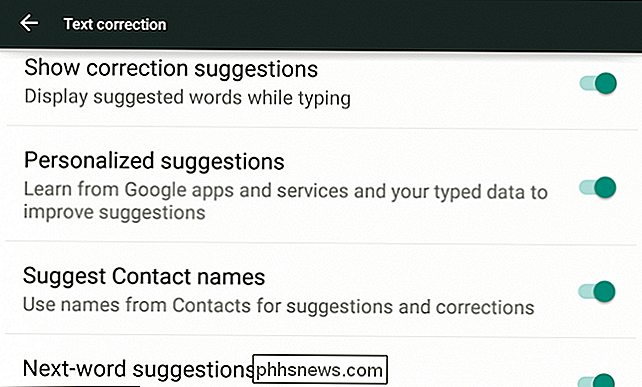
Galiausiai yra ir "žodžių pasiūlymų", kurie yra panašūs į nuspėjamąjį rašymą. Iš esmės, jei įvesite kažką panašaus į tekstą ar pranešimą, "Google" klaviatūra padarys viską, kad suprastų, ką bandote pasakyti ir pateikite pasiūlymus. Iš visų šių variantų atrodo, kad tai yra mažiausiai naudinga, tačiau jei dažnai kartojat tam tikrų frazių, tai gali būti vertingesnė.
Visos šios parinktys yra gana savaime suprantamos ir dauguma iš jų gali būti paliktos ( (mūsų nuomone, išskyrus įžeidžiančių žodžių parinktį), kad pagerintumėte bendrą "Android" įrenginio įvedimo patirtį. Automatinio koregavimo išjungimas taip pat gali padaryti jūsų gyvenimą lengvesnį, jei tau bus nuolat nepatogus.
Pasitarkime apie tai, ką galite daryti su žodžiais, ypač asmeniniu žodynu, kuris tikrai gali apibendrinti ir pagerinti "Google" klaviatūros patirtį. .
Žodynai
"Google" klaviatūroje yra dviejų žodynų parinkčių. Galite įdiegti papildomus žodynus, kurie padidina klaviatūros bendrą plotį. Pavyzdžiui, jei norite naudoti britų rašybą, galite įdiegti anglų (UK) žodyną, prancūzų arba italų kalbą arba bet kokį skaičių kalbų ir net anglų emoji žodžius.
Norėdami pridėti žodyną, spustelėkite jį jūs norite ir palieskite "įdiegti", ir jis bus pridėtas prie jūsų telefono ar planšetinio kompiuterio.
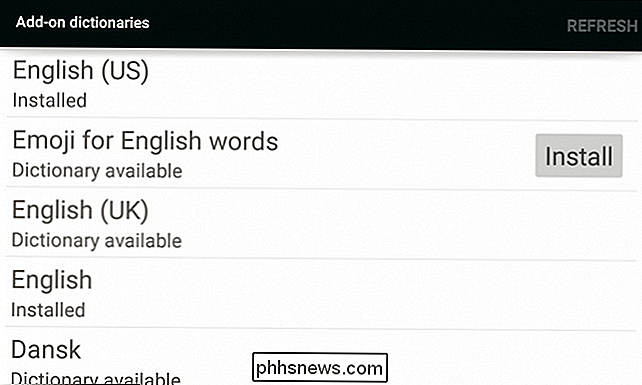
Tačiau daug lengviau naudoti asmeninį žodyną, kuris leidžia iš esmės pridėti bet kokius žodžius, kuriuos norite į savo telefoną ar planšetinį kompiuterį. Tai yra daug naudingiau, nei paprasčiausiai pridedant savo sodo veislės šnipiškumą. Jei dažnai naudojate žargoną, kolokviumizmus ar idiomą, tada pridedant jį visus į savo asmeninį žodyną paprasčiausiai daroma daug lengviau.
Yra keletas būdų, kaip pridėti žodžius į jūsų žodyną. Pirma, kai rašote, jei atsitiksiu visame žodyje, kurį "Google" klaviatūra neatpažįsta, jis bandys jį automatiškai ištaisyti (jei įgalintas automatinis taisymas). Tada galite grįžti atgal į originalų [neteisingą] rašybą ir tada paliesti, kad jį pridėtumėte.
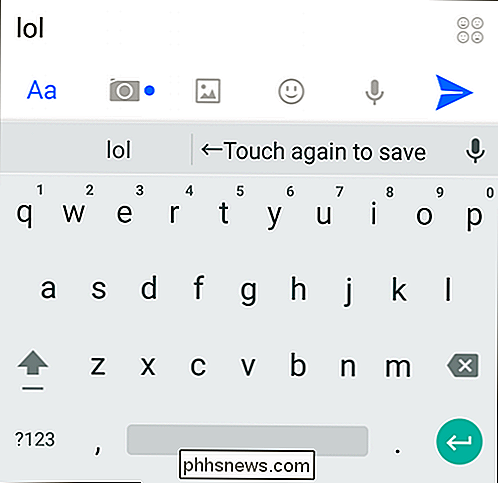
Jei šalia jo yra raudona linija, tai reiškia, kad žodynėlis mano, kad jis rašė su klaidomis (tai gali būti labai gerai ) Jei paliesite žodį, kai jis bus pažymėtas kaip šis, meniu pasirodys pakeitimo pasiūlymai arba galite paliesti "pridėti prie žodyno".
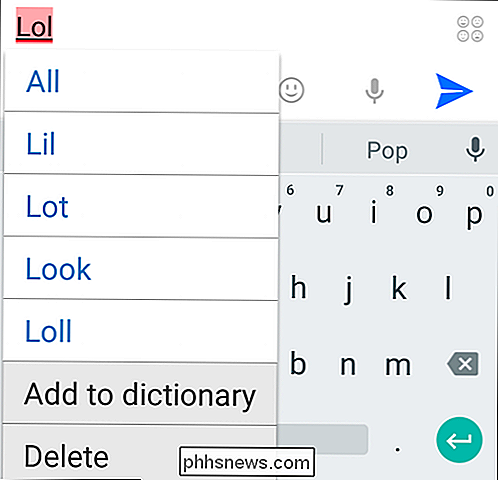
Arba, jei norite pridėti, ištrinti arba redaguoti žodžius "pačiame" žodyne bakstelėkite "asmeninis žodyną" nustatymuose, o kitame ekrane - tikrasis žodyno, kurį norite tobulinti (čia mūsų yra "anglų (JAV)").
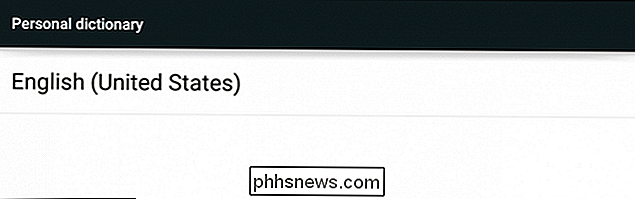
Pastaba. Galite ieškoti konkretaus žodis ar žodžiai, jei jūsų asmeninis žodynas yra ypač plati. Taip pat galite paliesti bet kurį žodį, jei norite jį redaguoti arba ištrinti.
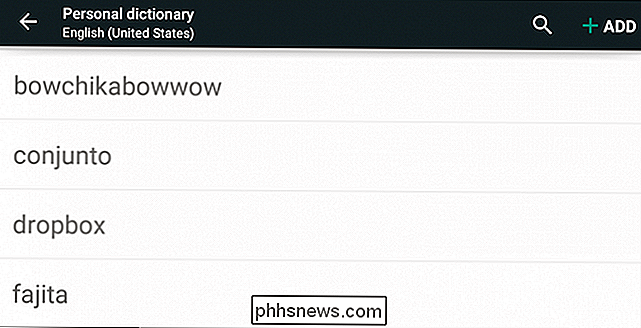
Norėdami palengvinti jo išvaizdą, palieskite "Pridėti". Galite įvesti savo pasirinktinį žodį ir pridėti nuorodą į, arba jei pakeisite savo mintis, ištrinkite ją. Nėra mygtuko "Išsaugoti", taigi, kai baigsite pridėti savo žodį, tiesiog grįškite iš papildomo ekrano, o jūsų žodis dabar bus jūsų asmeniniame žodyne.
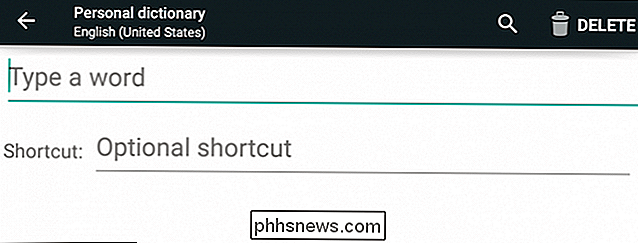
Asmeniniai žodynai tikriausiai yra vienintelis veiksmingiausias būdas išvengti Autokortingas nepavyksta, bet tai užtruks, kol "išmokys" tai, kaip jūs bendraujate. Tai ypač pasakytina, jei naudojate "Google" klaviatūros perbraukimo galimybes, o ne tiesiog įvedate kiekvieną žodį.
Dabar, kai žinote apie "Google" klaviatūros paslėptus įgaliojimus, galite pasinerti į jį ir pradėti jį pagal savo nuožiūra. Automatinis koregavimas neturėtų būti toks nukentėjo ir praleisti patirtį, ypač jei norite išreikšti save savo tautine kalba.
Viskas, kas atsiliks, išgirsime nuo tavęs dabar. Ar žinojote, kad galite pridėti žodžių ir kurti pasirinktinius žodynų įrašus? Ar dažnai atsiduriate savęs kaltės aukai? Mūsų diskusijų forumas yra atviras ir laukia jūsų atsiliepimų.

Kas yra "Wi-Fi Assist" ir kaip jį išjungti?
" "Wi-Fi Assist" yra nauja "iOS 9" funkcija, kuriai skiriamas didelis dėmesys. Mes norime šiandien aptarti "Wi-Fi Assist", paaiškinti, kas daroma, ir, svarbiausia, jį, jei reikia, išjunkite. Jei turite atnaujinote "iPhone" į "iOS 9" arba nusprendėte pirkti naują "iPhone", tada esate apdovanotas gana nuostabi nauja funkcija vadinama "Wi-Fi Assist".

Kaip rasti spalvų reikšmę bet kokiam jūsų "Mac" ekrane
"Mac" aplanke "Utilities", kurį galbūt niekada negirdėjote, yra gilus įrankis, kuris buvo palaidotas, bet tai leis jums surasti spalvinė vertė (RGB, šešioliktainis arba procentas) iš bet kurio ekrano. Komunalinių paslaugų kataloge "Utilities" retai gausite aprėptį, tikriausiai todėl, kad jie yra tokie specializuoti, kad jie retai naudojami kasdien.



